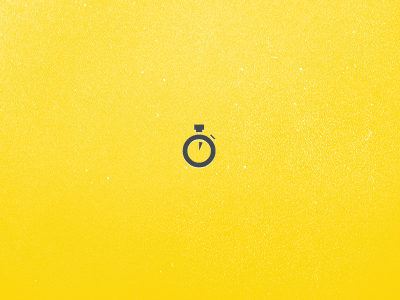
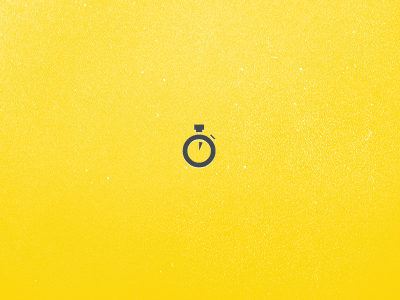
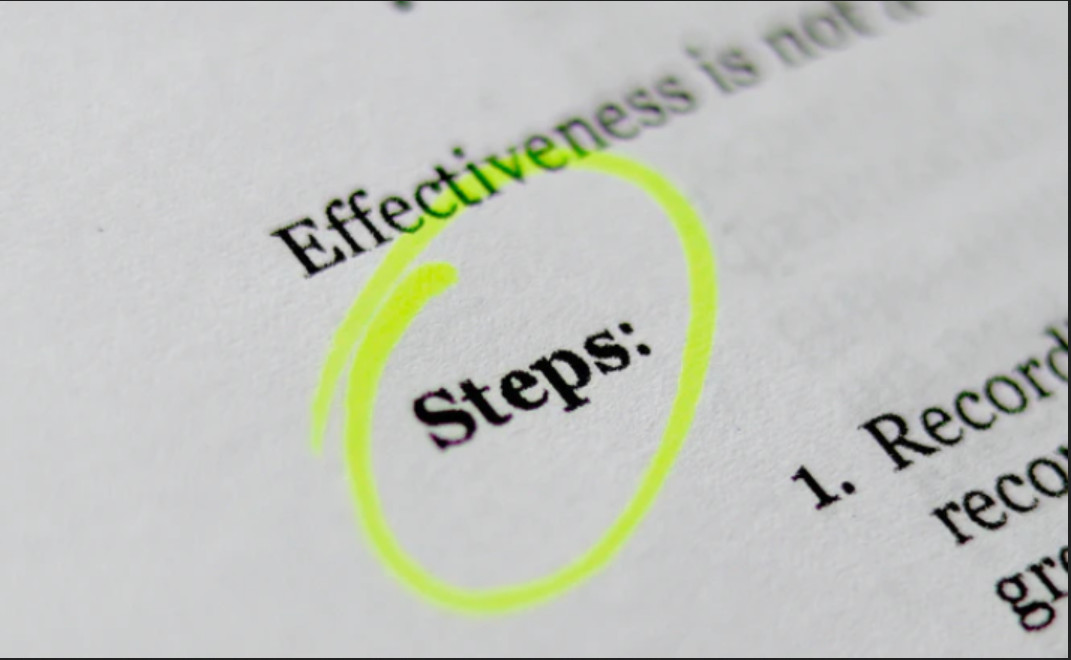
进入注册界面, 填写用户名,邮箱,密码,姓名,商家名字等,然后点击“提交”
进入登录界面,填写用户名,密码,验证码,然后点击“登陆”
登陆后,点击右上角头像位置,选择个人资料,进入商户设置,向下滚动,看到"上传公司图标",点击"Choose File" 上传商标图片
如果忘记密码, 在登陆界面,点击“忘了密码” 来重置密码
种类是添加产品的前提。比如汽车行业,种类可以有轮胎,车灯,防风玻璃等等
点击左边栏“种类”,再点击“添加”, 用户可以填表创建新种类。用户也可以修改已有的商品种类.
添加要生成二维码的产品信息,包括名称,描述,图片等等,用户扫码时会显示这些信息。
点击左边栏“产品”,然后点击“添加”,填表,里面内嵌编辑器,支持图片,视频, 表格,链接等。
可以通过商店->产品来选择产品,批量购买二维码。签约客户购买时无需付费。
系统批量生成二维码后,会以电子邮件的方式将PDF文件发送给您。订单的处理情况可以通过订单页面查看。
企业管理员用户可以添加/修改/删除一般员工,并设置角色权限, 添加的员工也可以购买二维码。受限员工不能编辑种类和产品信息
点击左边栏,用户可以用编辑器创建多网页,网页之间可以通过链接联系起来,生成的网页可以通过二维码分享。一个网页对应一个码
用户可以用手机扫在第5步或第8步生成的二维码, 查看商品信息,扫码记录等等。